배워도 배워도 계속 까먹게 되는 스마트폰 사용법. 괜스레 다시 물어보기도 눈치 보인다. 스마트폰 기본 설정부터 어려워하는 이들을 위해 기초 가이드를 준비했다. 스마트폰만 있으면 준비 끝! 하나씩 따라 해보며 사용법을 익혀보자. (다음은 삼성갤럭시 기준으로 설명하였음을 알려드립니다.)
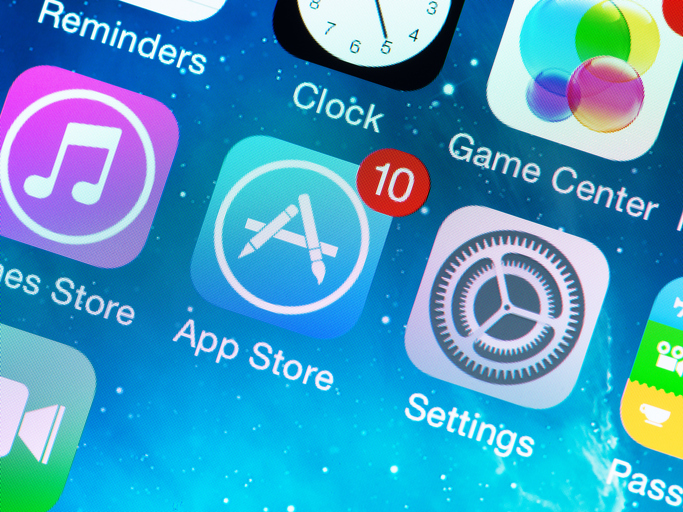
01 바탕 화면 정리하기
휴대폰을 사면 기본으로 깔려 있는 수많은 앱들. 과연 지울 수 있는 것들일까? 없애는 방법은 아주 간단하다. 삭제하고 싶은 앱을 2~3초간 꾹 누른 상태에서 상단에 보이는 휴지통 아이콘 위로 끌어가면 된다.
(아이폰: 앱을 2~3초간 누르면 왼쪽에 ‘×’ 표시가 나타난다. 이때 ‘×’ 버튼을 누르면 삭제할 수있다.)
02 기본 설정 변경하기
바탕 화면에 있는 톱니바퀴 모양의 ‘설정’ 앱을 클릭하면 배경화면, 암호, 벨소리 등 휴대폰의초기 설정 값을 사용자 기호에 맞게 변경할 수있다. ‘설정’ 앱에서 수정할 수 있는 주요 기능에대해 알아보자.
03 와이파이 연결하기
[설정] > [연결] > [Wi-Fi]
현재 위치에서 접속 가능한 무선 네트워크를 보여준다. 와이파이 수신을 통해 데이터 이용료과금 없이 무선 인터넷을 즐길 수 있다. 단, 자물쇠 모양이 있을 경우 암호를 입력해야 연결된다.
(아이폰: [설정] > [Wi-Fi])
04 벨소리 변경하기 [설정] > [소리 및 진동]
진동 패턴, 음량, 벨소리 종류 및 기타 알림에대한 알림음을 선택할 수 있다. 음량의 경우 꼭 설정에 들어갈 필요 없이 휴대폰 측면에 있는 볼륨 조절 키로도 변경가능하다.
(아이폰: [설정] > [사운드 및 햅틱])
05 글씨 크기 조절하기 [설정] > [디스플레이] > [화면확대 및 글자 설정]
‘화면 확대’, ‘글자 크기’ 조절 바를 움직여작게 또는 크게 설정할 수 있다. 또 하단의‘글꼴’ 창에선 기본, 굵은 고딕, 애플 민트등 다양한 글꼴을 선택해 적용할 수 있다.
(아이폰: [설정] > [디스플레이 및 밝기] >[텍스트 크기])
06 화면 밝기 조절하기 [설정] > [디스플레이]
화면 밝기를 높여 장기간 사용하면 눈에 피로가 쌓일 수 있다. 또 배터리 사용량이 많아지기 때문에 상황에 따라 적당한 화면 밝기로 설정하는 게 좋다.
(아이폰: [설정] > [디스플레이 및 밝기])

07 배경화면 변경하기[설정] > [배경화면 및 테마]
밋밋한 배경화면이 싫증난다면 새 배경화면으로 바꿔보자. 상단의 ‘나의 배경화면’에서 사진첩에 저장된 예쁜 손주 사진이나 본인 사진 등을 선택하면 된다. 하단 목록에서 유료로 판매하는 배경화면을 다운받을 수도있다.
(아이폰: [설정] > [배경화면] > [새로운 배경화면 선택])
08 암호 변경하기 [설정] > [잠금화면 및 보안]
새로운 지문 ID를 추가 또는 삭제하거나 암호를 변경할 수 있다. 암호는 ‘패턴’, ‘4자 이상의 숫자’ 등으로 설정할 수 있으며 본인이 가장 잘 기억할 수 있는 암호가 좋다. 반대로 매번 암호를 입력하는 과정이 번거롭다면 암호를 해제할 수 있다.
(아이폰: [설정] > [Touch ID 및 암호])
09 연락처 저장하기
‘연락처’ 앱 클릭 후 ‘+’ 버튼을 누르면 새로운 연락처를 저장할 수 있다. 이름, 전화번호 입력을 마친 후엔 ‘저장’을 눌러야 한다. 생일, 이메일, 메모 등 부가적인 요소도 작성할 수 있으며 사진 아이콘을 누르면 프로필 사진을 추가할 수 있다.
(아이폰: 동일한 방법으로 사용한다.)
10 문자로 사진 전송하기
문자 입력 칸 좌측의 클립 아이콘을 누르면 이미지, 연락처, 동영상, 캘린더, 위치 등 첨부파일을 선택해 문자로 전송할 수 있다.
(아이폰: 문자 입력 칸 하단의 앨범 아이콘을 눌러 보내고자 하는 사진을 선택할 수 있다.)
11 알람 설정하기
‘시계’ 앱에는 알람, 세계시각, 스톱워치, 타이머 기능이있다. 이 중 ‘알람’ 창에서 ‘+’ 버튼을 눌러 새로운 알람을 만들어보자. 모든 설정을 끝낸 뒤엔 ‘저장’을 눌러준다.
(아이폰: 동일한 방법으로 사용한다.)
12 화면 캡처하기
휴대폰을 가지고 다니다 보면 중요한 정보나 장면을 저장하고 싶을 때가 있다. 이때 사용할 수 있는 기능이 바로 화면 캡처 기능. 손날로 화면을 좌측 또는 우측으로 쓸어주면 해당 화면이 사진첩에 저장된다.
(아이폰: 측면의 깨우기 버튼과 홈 버튼을 동시에 누른다. 홈 버튼이 없는 최신 기종은 측면의 깨우기 버튼과 볼륨 조절 키를 동시에 누르면 된다.)
글 정지은 기자 jungje94@etoday.co.kr 

